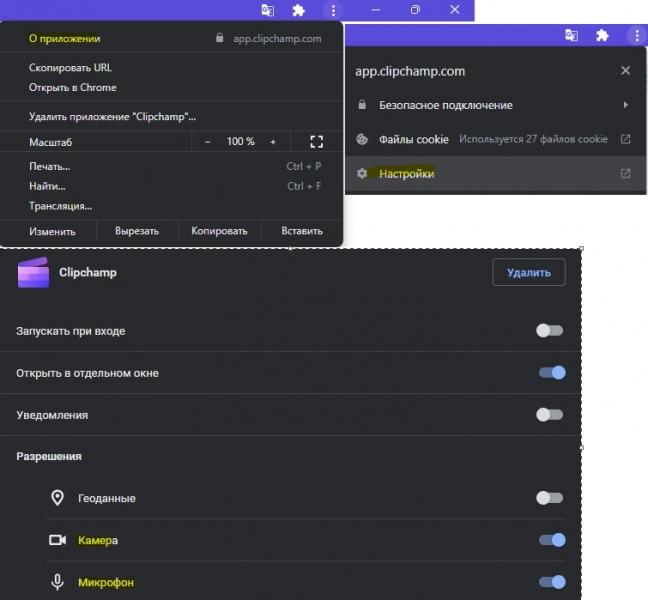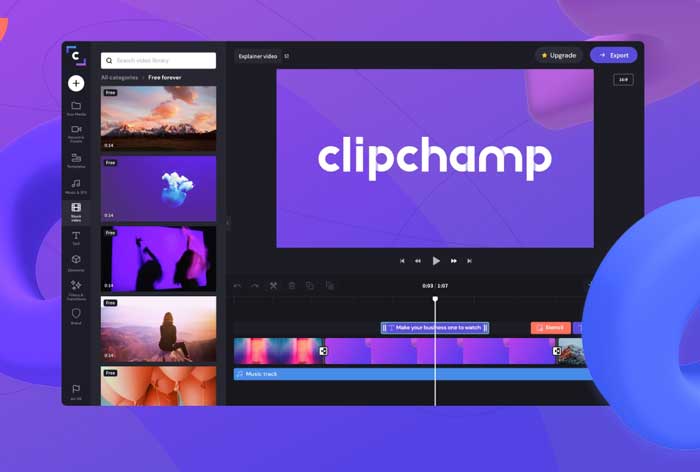Microsoft придбала редактор відео Clipchamp і зробила його за промовчанням безкоштовним у Windows 11/10 з можливістю зберегти відеофайл у роздільній здатності 1080p і без водяного знака. Крім того, має російський інтерфейс і доступний як онлайн версія, так і у вигляді програми для Windows, IOS та Android.
Для роботи в Clipchamp потрібно створити обліковий запис, це напевно один мінус, який лякає багатьох. Не бійтеся, це займе кілька хвилин і перевага в цій реєстрації в тому, що ви можете синхронізувати відеоредактор на будь-яких пристроях. Наприклад, ви почали створювати монтаж відео на комп’ютері з Windows 11/10, але не доробили і поїхали у справах. Пізніше можна зайти до редактора онлайн або на телефоні з IOS, Android і завершити редагування проекту.
Clipchamp відеоредактор доступний Онлайн, Windows, IOS та Android
- Онлайн редактор Clipchamp
- Завантажити Clipchamp із Microsoft Store
- Завантажити Clipchamp для IOS
- Завантажити Clipchamp для Android
За допомогою відеоредактора Clipchamp ви зможете робити запис з екрана , перетворити текст на мову , записувати камеру та екран або просто редагувати вже наявні відео. Крім того, ви зможете обрізати та об’єднувати відео , підсилювати гучність аудіо та відокремлювати звукову доріжку .
Clipchamp має багато безкоштовних шаблонів для YouTube , Instagram , TiTok , Facebook , для геймерів , накладення тексту , реклами в соціальних мережах та інших майданчиках. Крім цього, можна додати музику , ефекти , переходи , додавання тексту , інтро , титри , стокові відео та зображення . З преміум підпискою ви отримаєте можливість створювати логотипи, і ще більше шаблонів та графіки.
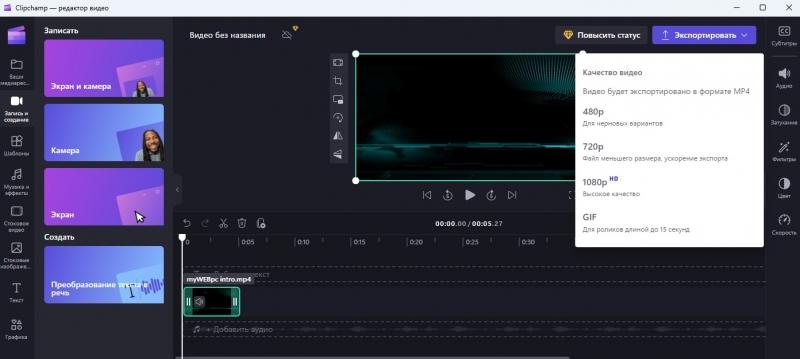
Я перейшов особисто до Clipchamp, тому що в моєму минулому редакторі закінчилася ліцензія. Програмою, якою я користувався, мене дратувало лише одне, це реклама щоразу при запуску, це врахувати той факт, що я її сплатив. Крім цього, в Windows 11 вона працювала не стабільно і вилітала іноді, але це не так страшно, так була можливість автоматичного створення бекапів.
Я шукав альтернативу своєму відеоредактору і хотів знайти хоч щось на якийсь час, але всі безкоштовні редактори зберігали відео з водяним знаком і не дозволяли зберігати відео в 1080p. Тут я згадав про вбудований забутий Clipchamp. Раніше Clipchamp не дозволяв зберігати відео в дозволі 1080p в безкоштовній версії і мав ліміт на збереження з водяним знаком, а тепер це можливо, і я почав вивчати його. Знадобилося лише 7 хвилин.
Підтримувані вхідні формати Clipchamp
- Відео : MP4, MOV, WEBM, AVI, DIVX, FLV, 3GP, WMV, VOB, DCM, MKV
- Аудіо : mp3, wav, ogg
- Зображення : jpeg, jpg, png, tiff, bmp, gif
Що дає безкоштовна передплата Clipchamp?
- Безлімітний експорт без водяних знаків
- Дозвіл експорту відео до 1080pHD
- Збереження у GIF форматі до 15 секунд
Що дає преміум передплата Clipchamp?
- Безлімітний експорт без водяних знаків
- Дозвіл експорту до 1080pHD
- Збереження у GIF форматі до 15 секунд
- Аудіо, відео та фотосток рівня “преміум”
- Преміум-фільтри та ефекти
- Пакет фірмового стилю для логотипів та фірмових кольорів
- Резервне копіювання
- Вартість 11,99 $ США на місяць
Висновок: Преміум підписка у технічному плані самої програми нічого не дає. Преміум підписка дає можливість широкого вибору шаблонів, будь-яких ефектів та створювати логотипи. Найважливіший момент у преміум підписці, це резервне копіювання, яке дає можливість синхронізації файлів на різних пристроях. Але без цього теж можна обійтися, якщо зберігати файли у хмарі.
Як зробити свій збережений шаблон у Clipchamp
Напевно, ви створили свій шаблон з нітро, заставки, логотипу і т.п. Ви можете зберегти його, щоб кожного разу не створювати заново або не завантажувати файли. Для цього:
- Перейдіть на головну сторінку
- Натисніть Додати папку
- Створіть свій шаблон або виберіть файли, що вже є, на ПК
- Наведіть курсор на проект і натисніть на три крапки, після чого Зробити копію
- Створюйте завжди копію проекту перед початком роботи, оскільки проект вже вважатиметься зміненим
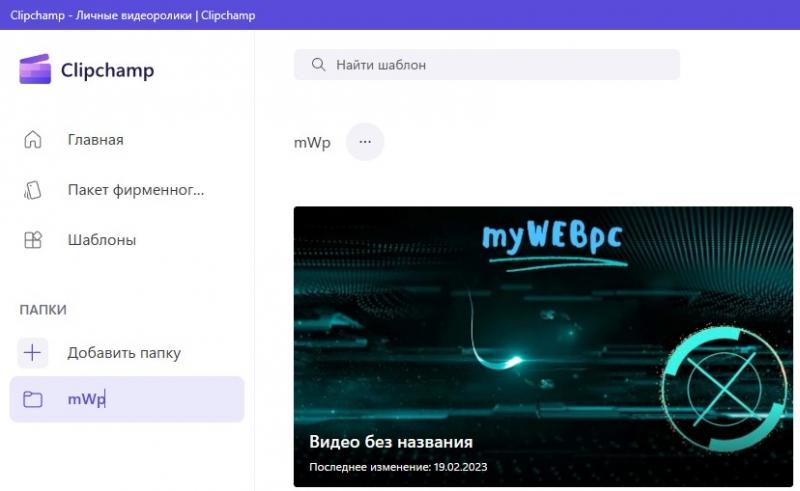
Проблема з доступом до мікрофону
Clipchamp в Windows 11/10 є універсальним веб-застосунком, не UWP, і я зіткнувся з труднощами, коли доступ до мікрофона закритий. Що я тільки не робив, щоб вирішити проблему, але так нічого й не допомогло, офіційний форум та звернення не дало результатів, оскільки вони криво імпортували веб-додаток у Microsoft Store і спливаюче вікно з дозволом на доступ до камери та мікрофону не з’являється. Що робити, якщо ви зіткнулися з такою самою ситуацією?
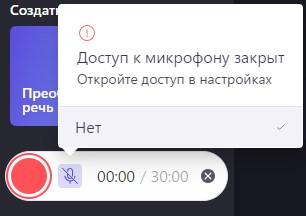
Все просто ми зробимо вручну веб-додаток і створимо ярлик на робочому столі, меню пуск або панелі завдань, де мікрофон і камера вже працюватимуть.
- Перейдіть в онлайн редактор, авторизуйтесь
- Натисніть на адресному рядку браузера на іконку встановлення програм
- Натисніть Встановити
- На робочому столі з’явиться ярлик
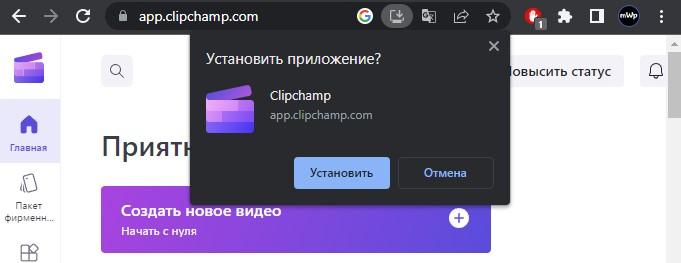
Якщо натиснути правою кнопкою миші по ярлику на робочому столі, програму можна буде закріпити на Початковому екрані меню пуск . Якщо натиснути правою кнопкою миші по іконці Clipchamp на початковому екрані, можна також закріпити і на Панелі завдань .
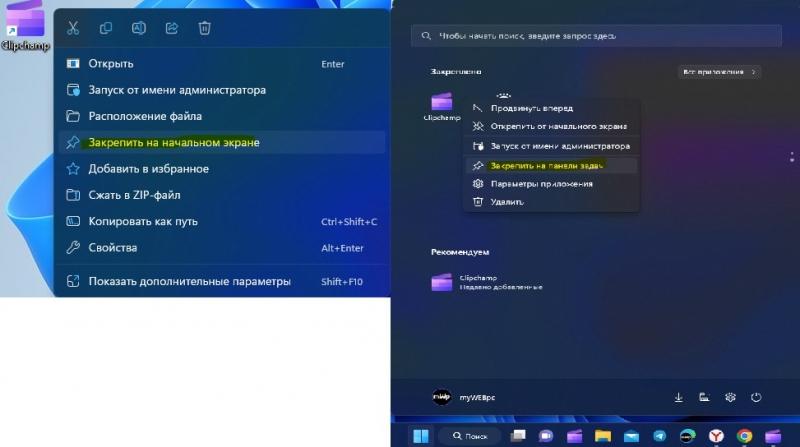
Як дозволити доступ до мікрофона та камери в Clipchamp
Якщо ви створили веб-програму, як описано вище, і пише все одно помилку, що немає доступу до мікрофона і камери, не переживайте, потрібно просто дозволити доступ. Дозвіл доступу залежить від того, через який браузер ви створювали програму Clipchamp.
Дозвіл доступу до мікрофону та камери для Edge
- Натисніть праворуч на трикрапку
- Виберіть Конфіденційність > Керування конфіденційністю
- Дозволіть доступ до мікрофона та камери
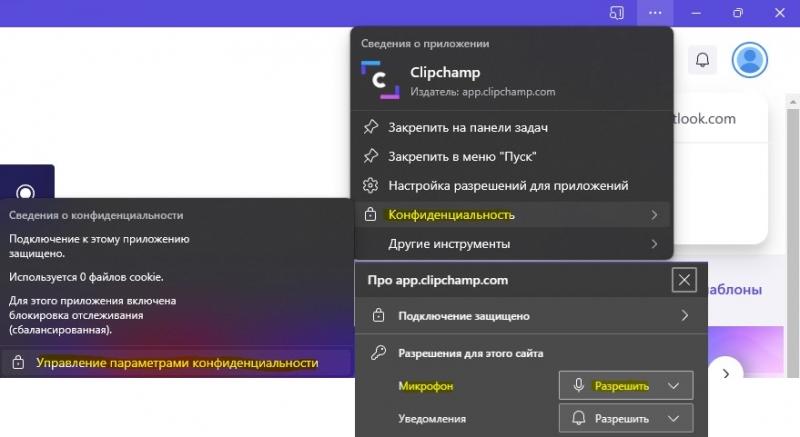
Дозвіл доступу до мікрофона та камери для Chrome
- Натисніть праворуч на трикрапку
- Далі Про програму > Установки
- Дозволіть доступ до мікрофона та камери